Làm website là một việc cần thiết trong thời đại công nghệ hiện nay. Nếu bạn muốn có một trang web riêng cho bản thân hoặc doanh nghiệp của mình, WordPress là một lựa chọn tuyệt vời. Điều này vì nền tảng này rất phổ biến và dễ sử dụng cho những người không có kinh nghiệm về lập trình. Trong bài viết này, chúng ta sẽ hướng dẫn bạn cách làm website WordPress từ đầu đến cuối.
1. Tìm Hiểu Về WordPress
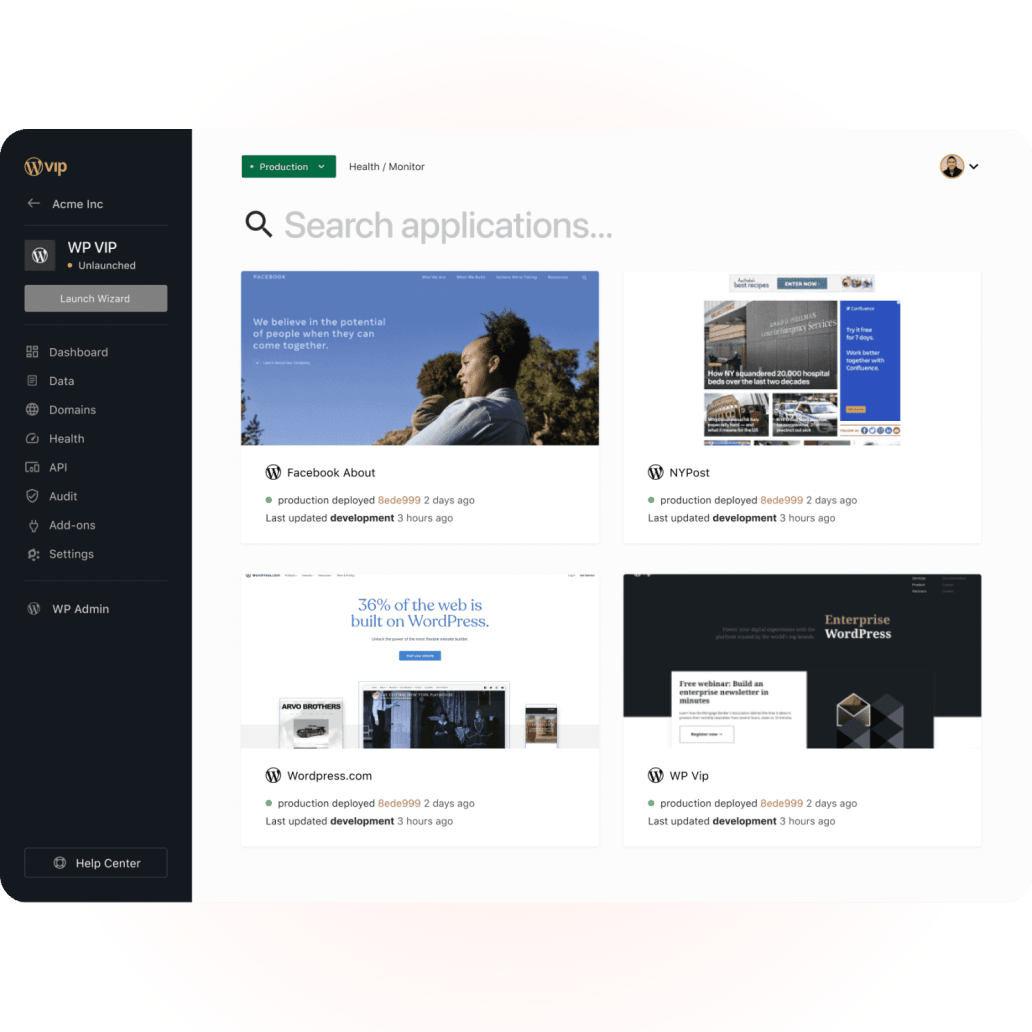
Các khái niệm cơ bản về WordPress
- WordPress là gì? WordPress là một hệ thống quản lý nội dung (CMS) miễn phí và mã nguồn mở được sử dụng để tạo và quản lý các trang web. Nó được xây dựng trên ngôn ngữ lập trình PHP và sử dụng cơ sở dữ liệu MySQL để lưu trữ nội dung.
- Các phiên bản WordPress Hiện tại, có hai phiên bản chính của WordPress là WordPress.org và WordPress.com. Phiên bản WordPress.org là phiên bản tự tải về và tự quản lý. Trong khi đó, phiên bản WordPress.com là một dịch vụ cung cấp hosting và quản lý trang web cho bạn.
- Các thành phần của WordPress Các thành phần chính của một trang web WordPress bao gồm theme (giao diện), plugin (tiện ích) và widget (các khối nội dung được hiển thị trên sidebar).
Cài Đặt WordPress
Để bắt đầu làm website WordPress, bạn cần có một tên miền và một gói hosting. Sau đó, bạn có thể sử dụng một trong hai cách để cài đặt WordPress:
- Cài đặt bằng tay Nếu bạn muốn tận hưởng trải nghiệm tự tay làm mọi thứ, bạn có thể tải file cài đặt từ trang chủ WordPress.org và thực hiện các bước cài đặt như hướng dẫn.
- Cài đặt tự động Nhiều nhà cung cấp hosting hiện nay cung cấp công cụ cài đặt tự động WordPress. Bạn chỉ cần đăng nhập vào tài khoản hosting của mình và thực hiện các bước theo hướng dẫn.
2. Tạo Một Giao Diện Đẹp Cho Website Của Bạn Với Theme WordPress

Lựa Chọn Theme (Giao Diện) Phù Hợp
Có rất nhiều theme WordPress có sẵn trên thị trường, từ miễn phí đến trả phí. Để lựa chọn theme phù hợp cho trang web của mình, bạn cần xem xét các yếu tố sau:
- Phù hợp với mục đích sử dụng: Nếu bạn muốn tạo một trang web cá nhân, theme tối giản và đơn giản có thể là sự lựa chọn tốt nhất. Trong khi đó, để xây dựng một website doanh nghiệp, bạn cần tìm kiếm các theme chuyên nghiệp và đáp ứng được nhu cầu kinh doanh của bạn.
- Responsive: Với việc người dùng tăng dần trên các thiết bị di động, việc chọn một theme có khả năng responsive (tương thích với mọi loại màn hình) là rất quan trọng. Điều này giúp trang web của bạn hiển thị đẹp trên tất cả các thiết bị.
- Hỗ trợ tiếng Việt: Nếu bạn là người mới bắt đầu làm website và không quen với tiếng Anh, việc lựa chọn một theme hỗ trợ tiếng Việt sẽ giúp bạn dễ dàng làm quen và sử dụng.
Cách Cài Đặt Theme
Sau khi đã chọn được theme phù hợp, bạn có thể cài đặt nó bằng cách truy cập vào trang quản trị WordPress của bạn và làm theo các bước sau:
- Vào mục Appearance (Giao Diện) và chọn Add New (Thêm Mới).
- Tại màn hình “Add Themes”, bạn có thể tìm kiếm theme theo từ khóa hoặc trình duyệt qua các theme được đề xuất.
- Sau khi tìm thấy theme ưa thích, di chuột lên theme đó và chọn Install (Cài Đặt).
- Khi cài đặt hoàn tất, hãy nhấn Activate (Kích Hoạt) để áp dụng theme cho trang web của bạn.
3. Phát Triển Website Bằng Các Plugin Hữu Ích

Giới Thiệu Về Plugin
Plugin là những tiện ích giúp bạn mở rộng tính năng và chức năng cho trang web của mình. Hiện tại có hàng ngàn plugin miễn phí và trả phí cho WordPress, với nhiều chức năng khác nhau như tối ưu hóa SEO, tạo form liên hệ, xây dựng cửa hàng trực tuyến, v.v.
Các Plugin Cần Thiết Cho Website WordPress
- Yoast SEO: Đây là một trong những plugin SEO phổ biến nhất cho WordPress. Nó giúp bạn tối ưu hóa nội dung và các yếu tố SEO cần thiết để website của bạn có thứ hạng cao trên công cụ tìm kiếm.
- Contact Form 7: Plugin này giúp bạn dễ dàng tạo và quản lý các form liên hệ trên trang web của mình. Bạn có thể tùy chỉnh các trường thông tin cũng như giao diện của form.
- WooCommerce: Đây là một trong những plugin tạo cửa hàng trực tuyến phổ biến nhất cho WordPress. Với WooCommerce, bạn có thể bán các sản phẩm, quản lý đơn hàng và thanh toán trực tiếp trên trang web của mình.
- WP Super Cache: Plugin này giúp tăng tốc độ tải trang của website bằng cách cache (lưu trữ) các file tĩnh từ website của bạn.
- UpdraftPlus: Đây là một plugin sao lưu (backup) dữ liệu cho website của bạn. Nó sẽ tự động sao lưu dữ liệu của bạn và cho phép bạn khôi phục lại khi cần thiết.
4. Tùy Chỉnh Sidebar Và Footer
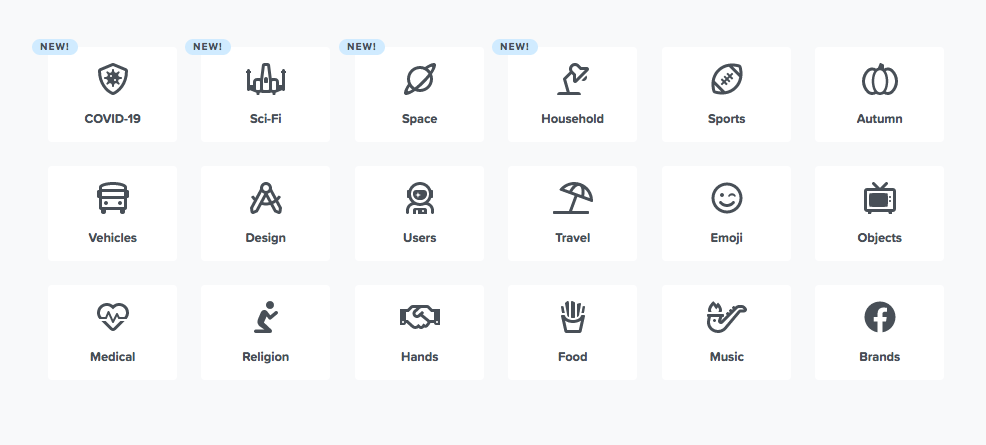
Các Widget Cho Sidebar
Sidebar (thanh bên) là vị trí hiển thị các khối nội dung như menu, danh sách bài viết, các liên kết ngoài, v.v. Trong sidebar của một website WordPress, bạn có thể sử dụng các widget như:
- Categories: Hiển thị danh mục bài viết trên website.
- Recent Posts: Hiển thị các bài viết mới nhất trên website.
- Text: Cho phép bạn thêm nội dung văn bản tùy ý vào sidebar.
- Search: Cho phép người dùng tìm kiếm nội dung trên trang web.
- Social Media Links: Hiển thị các liên kết đến các trang mạng xã hội của bạn.
Footer Widgets
Footer (chân trang) là vị trí cuối cùng của một trang web và có vai trò quan trọng trong việc tăng tính chuyên nghiệp cho trang web của bạn. Một số widget thường được sử dụng cho footer là:
- About Us: Giới thiệu về doanh nghiệp hoặc cá nhân sở hữu website.
- Contact Information: Hiển thị thông tin liên hệ như địa chỉ, email, số điện thoại.
- Instagram Gallery: Hiển thị các hình ảnh từ tài khoản Instagram của bạn.
- Latest Tweets: Hiển thị các tweet mới nhất từ tài khoản Twitter của bạn.
- Newsletter: Cho phép người dùng đăng ký nhận tin tức mới nhất từ website của bạn.
5. Tối Ưu Hóa Website Cho SEO
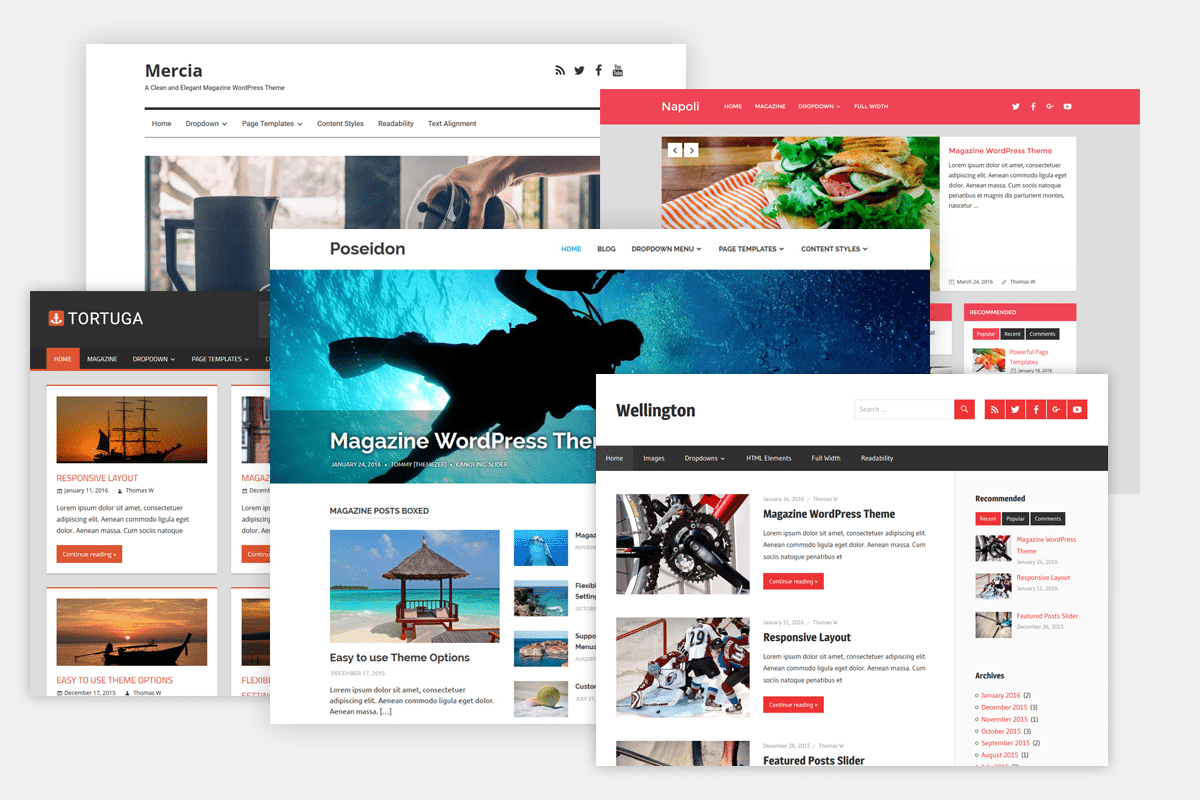
Các Thao Tác Cơ Bản Tối Ưu Hóa SEO
- Chọn từ khóa phù hợp: Trước khi viết bài, hãy tìm các từ khóa có liên quan đến nội dung của bạn và sử dụng chúng trong tiêu đề, thẻ meta description (mô tả của trang) và nội dung.
- Tối ưu hóa hình ảnh: Sử dụng các công cụ để tối ưu hóa kích thước và tốc độ tải trang của hình ảnh trên website của bạn.
- Bổ sung các liên kết nội bộ: Liên kết giữa các bài viết và trang có liên quan sẽ giúp người dùng dễ dàng tìm kiếm thông tin trên website của bạn.
- Xây dựng liên kết ngoài: Nhờ vào các liên kết từ các trang web khác, trang web của bạn sẽ được đánh giá cao hơn trên các công cụ tìm kiếm.
- Sử dụng plugin Yoast SEO: Plugin này cung cấp các công cụ tối ưu cho website của bạn như tạo và quản lý các thẻ meta, sitemap, v.v.
Tích Hợp Google Analytics Và Google Search Console
Google Analytics là một công cụ miễn phí của Google cho phép bạn theo dõi lượng truy cập và các hoạt động trên website của bạn. Còn Google Search Console giúp bạn kiểm tra và quản lý hiệu suất trang web trong kết quả tìm kiếm của Google. Khi tích hợp cả hai công cụ này vào website, bạn có thể theo dõi và tối ưu hóa hiệu quả của trang web một cách chính xác và đáng tin cậy.
FAQ (Câu Hỏi Thường Gặp)
Làm sao để bắt đầu làm website WordPress?
Để bắt đầu làm website WordPress, bạn cần có một tên miền và gói hosting. Sau đó, bạn có thể cài đặt WordPress bằng cách tải file cài đặt từ trang chủ WordPress.org hoặc sử dụng công cụ cài đặt tự động của nhà cung cấp hosting.
Tôi có cần biết lập trình để làm website WordPress?
Không cần. WordPress là một nền tảng dễ sử dụng cho những người không có kinh nghiệm về lập trình. Bạn có thể sử dụng các theme và plugin có sẵn để tạo trang web của mình một cách dễ dàng.
Tôi có thể tùy chỉnh giao diện của website WordPress?
Có thể. Bạn có thể tùy chỉnh giao diện của website bằng cách sử dụng các theme và plugin có sẵn hoặc lập trình theo ý muốn.
Làm sao để tối ưu hóa website WordPress cho SEO?
Để tối ưu hóa website WordPress cho SEO, bạn có thể sử dụng các plugin như Yoast SEO, bổ sung các liên kết nội bộ, xây dựng liên kết ngoài và tích hợp Google Analytics và Google Search Console.
Tôi có thể làm website WordPress bằng tiếng Việt không?
Có thể. Hiện nay có rất nhiều theme và plugin hỗ trợ tiếng Việt cho WordPress. Bạn cũng có thể tự tùy chỉnh ngôn ngữ của website mình thông qua các công cụ có sẵn trong trang quản trị WordPress.
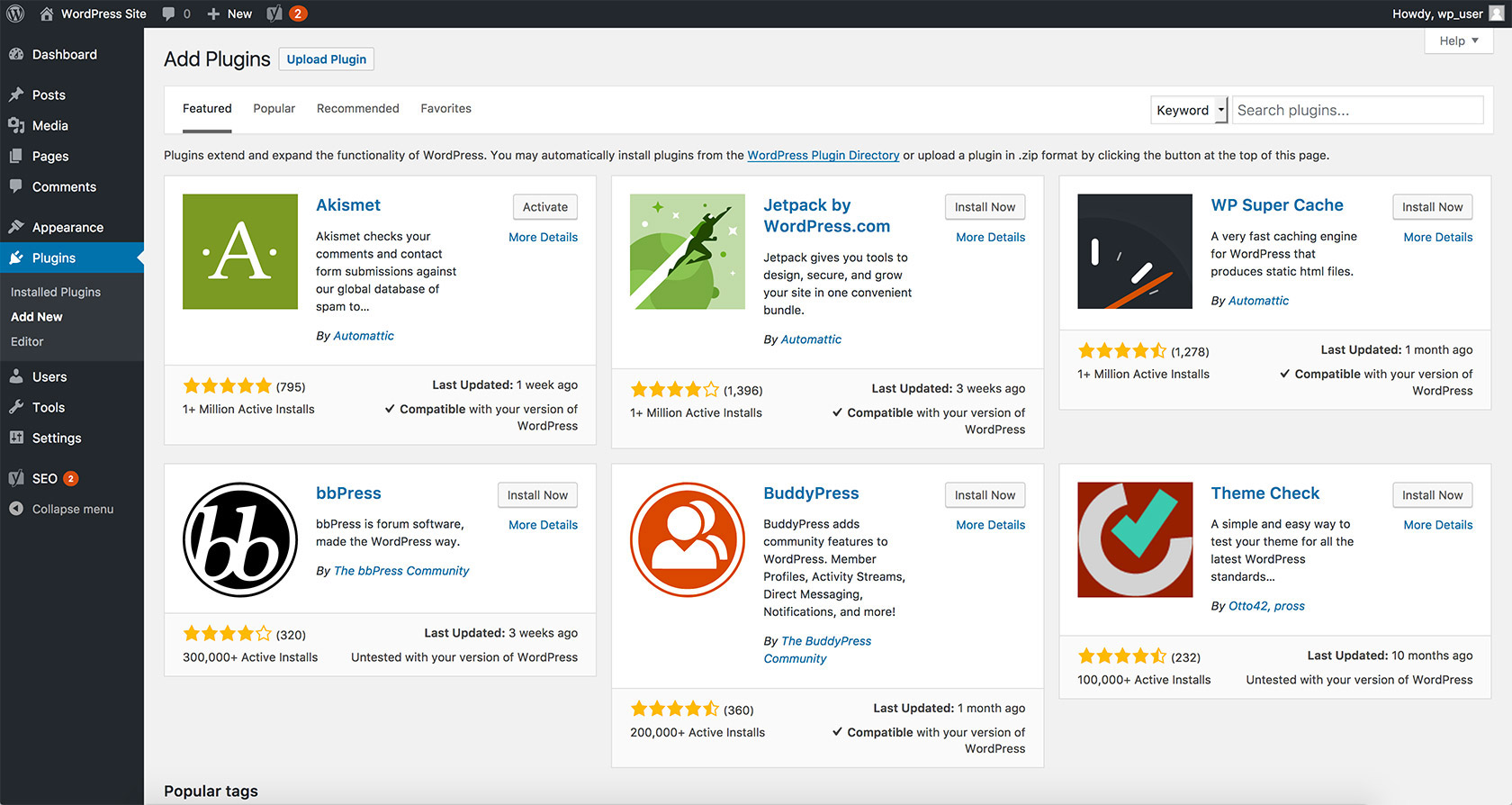
Kết Luận
Trong bài viết này, chúng ta đã hướng dẫn chi tiết về cách làm website WordPress từ đầu đến cuối. Từ việc tìm hiểu về WordPress, cài đặt giao diện đẹp và sử dụng các plugin hữu ích, tới tối ưu hóa website cho SEO và tích hợp các công cụ phân tích dữ liệu. Hy vọng bài viết này đã giúp bạn có được kiến thức cơ bản để bắt đầu xây dựng trang web của mình trên nền tảng WordPress. Chúc bạn thành công!
























